
Podešavanje MIDI uređaja s pomoću Audio MIDI podešavanja na Macu
Ako koristite MIDI uređaje ili MIDI sučelje spojeno na Mac, možete koristiti Audio MIDI podešavanje kako biste opisali konfiguraciju MIDI uređaja. Standardna konfiguracija već je izrađena, ali možete postaviti vlastitu.
Ove informacije o konfiguraciji možete koristiti za aplikacije koje rade s MIDI-jem, poput sekvenci, za kontroliranje vaših MIDI uređaja.
Otvori Postavke audio MIDI uređaja
Napomena: Provjerite jesu li vaši MIDI uređaji spojeni na vaš Mac. Ako koristite uređaj sa sučeljem, na sučelje spojite bilo koji drugi MIDI uređaj koji koristite. Također provjerite je li instaliran sav softver koji je isporučio proizvođač MIDI uređaja. Za dodatne informacije pogledajte dokumentaciju koja se isporučuje s uređajima.
Prikaz MIDI konfiguracije
U aplikaciji Audio MIDI podešavanje
 na svojem Macu odaberite Prozor > Prikaži MIDI studio.
na svojem Macu odaberite Prozor > Prikaži MIDI studio.U prozoru MIDI Studio kliknite na skočni izbornik Odaberi MIDI konfiguraciju (može se prikazati kao standardna), zatim odaberite konfiguraciju koju želite pregledati.
U alatnoj traci kliknite na sljedeće tipke za promjenu prikaza konfiguracije:
Prikaži prikaz ikona
 : Uređaji u konfiguraciji prikazani su kao ikone. Ako uređaj nije spojen, njegova je ikona zatamnjena. Za prikaz informacija o uređaju, poput svojstava kanala i portova, te za dodavanje i uklanjanje portova dvaput kliknite na ikonu uređaja.
: Uređaji u konfiguraciji prikazani su kao ikone. Ako uređaj nije spojen, njegova je ikona zatamnjena. Za prikaz informacija o uređaju, poput svojstava kanala i portova, te za dodavanje i uklanjanje portova dvaput kliknite na ikonu uređaja.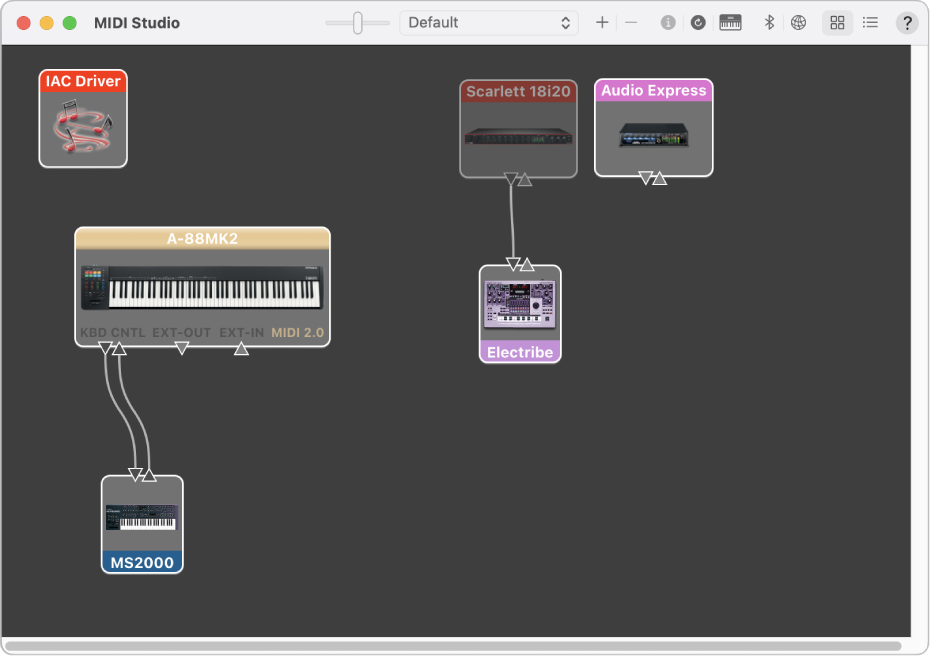
Prikaži prikaz popisa
 : Uređaji u konfiguraciji prikazuju se na popisu, organizirani su po vrsti (kao Sučelje ili Vanjski uređaj). Ako uređaj nije spojen, zatamnjen je. Za filtriranje prikazanih uređaja kliknite skočni izbornik Prikaži, zatim odaberite opciju (kao što je Na mreži ili Spojeno). Za prikaz informacija o uređaju dvaput kliknite uređaj. Kliknite na trokutić za otkrivanje uređaja da biste vidjeli njegove portove ili spojene ili odspojene uređaje.
: Uređaji u konfiguraciji prikazuju se na popisu, organizirani su po vrsti (kao Sučelje ili Vanjski uređaj). Ako uređaj nije spojen, zatamnjen je. Za filtriranje prikazanih uređaja kliknite skočni izbornik Prikaži, zatim odaberite opciju (kao što je Na mreži ili Spojeno). Za prikaz informacija o uređaju dvaput kliknite uređaj. Kliknite na trokutić za otkrivanje uređaja da biste vidjeli njegove portove ili spojene ili odspojene uređaje.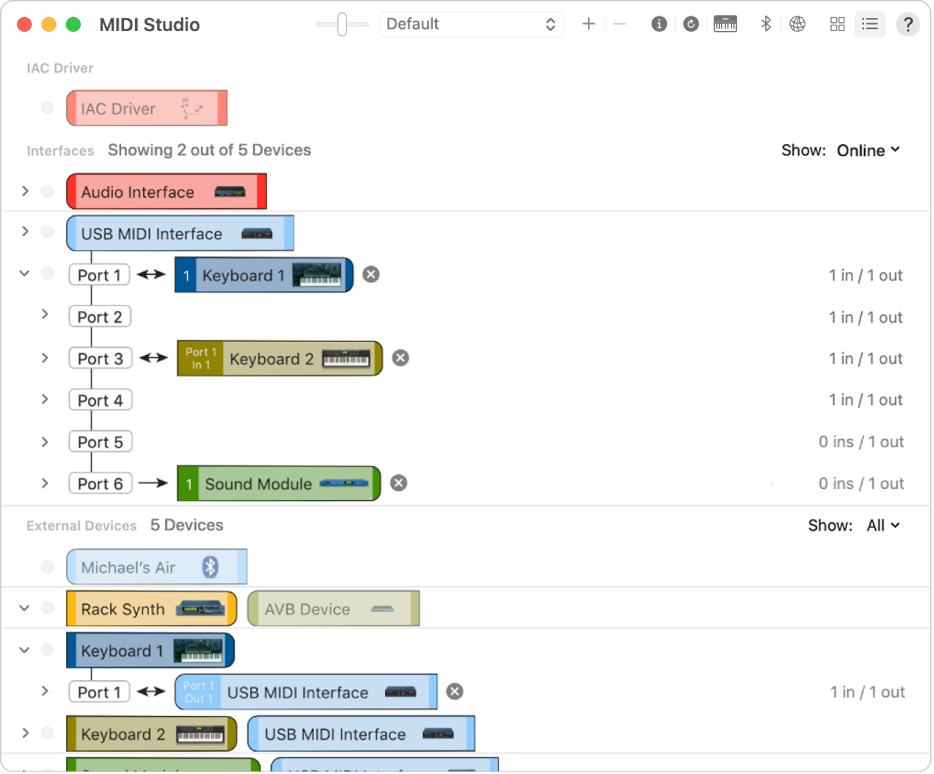
Izrada MIDI konfiguracije
U aplikaciji Audio MIDI podešavanje
 na svojem Macu odaberite Prozor > Prikaži MIDI studio.
na svojem Macu odaberite Prozor > Prikaži MIDI studio.U prozoru MIDI Studio kliknite na skočni izbornik Odaberi MIDI konfiguraciju (može se prikazati kao standardna), zatim odaberite Nova konfiguracija.
Unesite naziv za novu konfiguraciju, zatim kliknite U redu.
Želite li dodati novi vanjski MIDI uređaj, kliknite na tipku Dodaj
 u alatnoj traci MIDI Studio.
u alatnoj traci MIDI Studio.Da biste podesili svojstva i dodali ili uklonili portove za MIDI uređaj, dvaput kliknite na uređaj ili ga odaberite, zatim kliknite na tipku Informacije o uređaju
 u alatnoj traci.
u alatnoj traci.U prozoru Svojstva učinite nešto od sljedećeg:
Opišite uređaj: Unesite naziv za MIDI uređaj; ovaj se naziv prikazuje u aplikacijama koje koristite s uređajem. Ako znate proizvođača i model, možete unijeti i te informacije.
Promijenite ikonu uređaja: Kliknite na ikonu MIDI uređaja za otvaranje Preglednika ikona, odaberite različitu ikonu koja predstavlja uređaj, zatim kliknite na novu ikonu da biste zatvorili Preglednik ikona.
Promijenite boju uređaja: Kliknite na izbornik boja, odaberite različitu boju za uporabu za MIDI uređaj, zatim zatvorite prozor Boje.
Podesite kanale uređaja i druga svojstva: Kliknite na Svojstva, zatim kliknite na kanale za uporabu kod prenošenja i primanja zvuka. Da biste poništili odabir kanala, ponovno kliknite na njega. Odaberite da li koristiti MIDI sat za takt, MIDI vremenski kôd ili oboje, zatim odaberite druge značajke.
Dodajte ili uklonite portove: Kliknite Portovi, kliknite tipku Dodaj
 ispod popisa portova, zatim navedite priključnice MIDI ulaz ili MIDI izlaz za port. Za brisanje porta označite ga u popisu i kliknite tipku Ukloni
ispod popisa portova, zatim navedite priključnice MIDI ulaz ili MIDI izlaz za port. Za brisanje porta označite ga u popisu i kliknite tipku Ukloni  .
.Odaberite MIDI-CI profile za uređaje sučelja: Ako uređaj sučelja podržava MIDI-CI, kliknite MIDI-CI za prikaz profila dostupnih na svakom kanalu. Za uključivanje ili isključivanje profila označite ili odznačite potvrdnu kućicu.
Kliknite na Primijeni.
Ponovite korake od 4 do 7 za svaki MIDI uređaj koji želite dodati u konfiguraciju.
U prozoru MIDI studio navedite vezu između MIDI uređaja:
U Prikazu ikona
 povucite ulazne i izlazne priključnice na ikoni pri vrhu uređaja na odgovarajući priključak na ikoni drugog uređaja.
povucite ulazne i izlazne priključnice na ikoni pri vrhu uređaja na odgovarajući priključak na ikoni drugog uređaja.
U Prikazu popisa
 kliknite na trokut za otkrivanje na uređaju, kliknite trokut za otkrivanje na stavci Port, kliknite tipku Dodaj
kliknite na trokut za otkrivanje na uređaju, kliknite trokut za otkrivanje na stavci Port, kliknite tipku Dodaj  , zatim pomoću skočnih izbornika navedite veze.
, zatim pomoću skočnih izbornika navedite veze.
Ako imate MIDI sučelje povezano s USB priključkom na svojem Macu, trebalo bi se prikazati u prozoru MIDI Studio. Ako se ne pojavi, pogledajte Ako se povezani MIDI uređaj ne prikaže.
Ne možete odrediti vezu “MIDI prolaz” između dva MIDI uređaja. Kako biste naznačili vezu MIDI prolaza, spojite dva MIDI uređaja u isti port MIDI sučelja uređaja.
Uređivanje MIDI konfiguracije
U aplikaciji Audio MIDI podešavanje
 na svojem Macu odaberite Prozor > Prikaži MIDI studio.
na svojem Macu odaberite Prozor > Prikaži MIDI studio.U prozoru MIDI Studio kliknite na skočni izbornik Odaberi MIDI konfiguraciju (može se prikazati kao standardna), zatim odaberite Uredi konfiguracije.
Odaberite konfiguraciju, zatim kliknite Dupliciraj, Preimenuj ili Obriši.
Kada ste završili s unošenjem promjena, kliknite Gotovo.